原始版本的工具叫profiles,chrome87+以后一部分改为了memory和performance。
开发过程中难免会遇到内存问题,本次笔记主要是记录一下项目运行过程中内存情况的解析工具。
查看页面在浏览器中使用的内存
如果只想查看当前浏览器的各个 tab 正在使用的内存量,则在设置 - 更多工具 - 任务管理器即可。效果如下图:


Memory 面板介绍

上面有三个按钮:
- Heap snapshot – 用以打印堆快照,堆快照文件显示页面的 javascript 对象和相关 DOM 节点之间的内存分配
- Allocation instrumentation on timeline – 在时间轴上记录内存信息,随着时间变化记录内存信息。
- Allocation sampling – 内存信息采样,使用采样的方法记录内存分配。此配置文件类型具有最小的性能开销,可用于长时间运行的操作。它提供了由 javascript 执行堆栈细分的良好近似值分配。
下面详细介绍一下三个功能(时间关系这里直接粘贴了原文内容)
Heap snapshot
给个 html,里面只有一句 js 代码 var _____testArray_____ = [ {value: 'hello'} ];,打个堆栈看看:
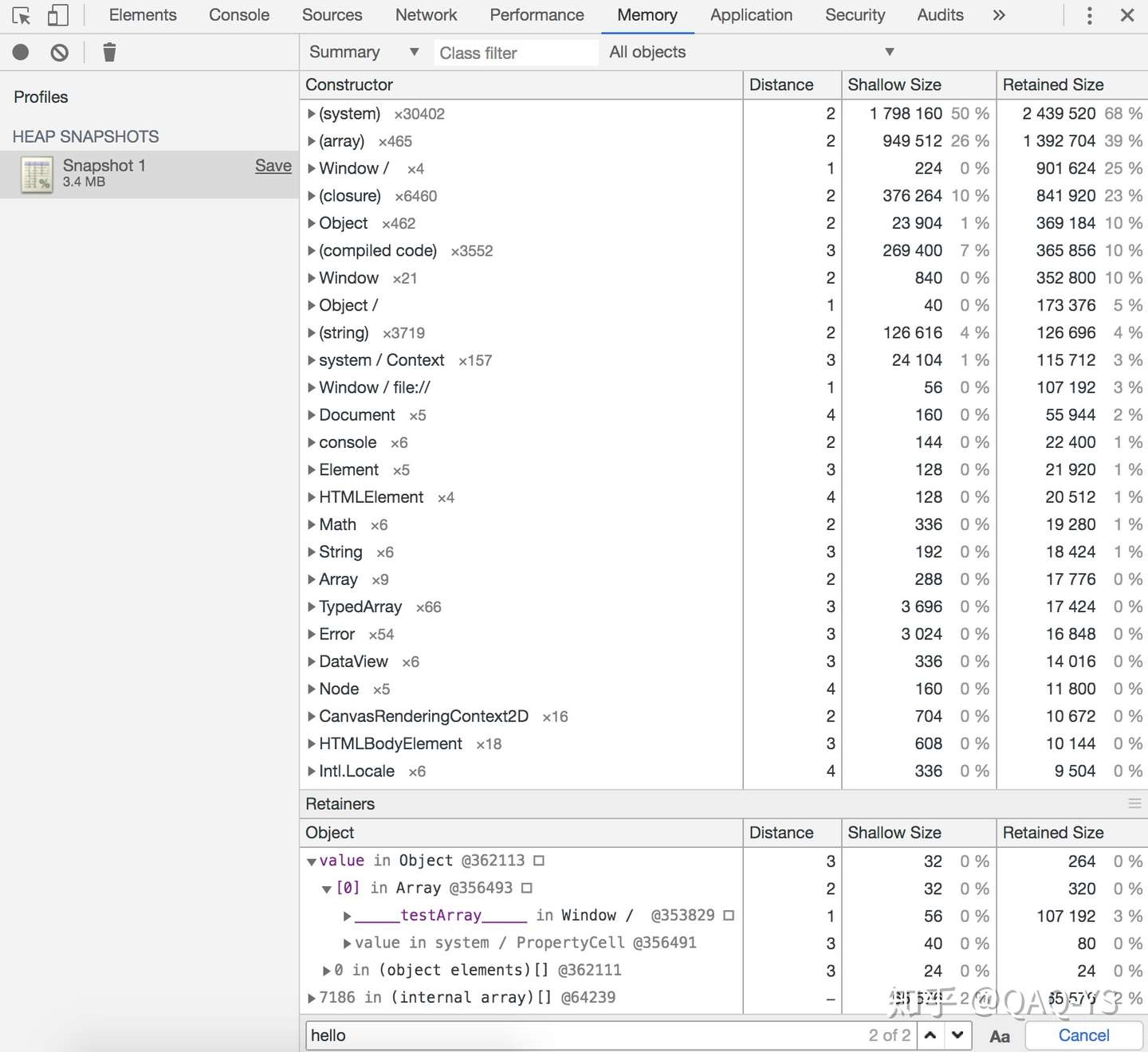
右上那块区域,从左到右有三个操作:查看方式、对象归类的筛选、对象选择。
左边有 Summary 字样的那个,可以选择查看内存快照的方式,可选方式如下:
- Summary – 可以显示按构造函数名称分组的对象。使用此视图可以根据按构造函数名称分组的类型深入了解对象(及其内存使用),适用于跟踪 DOM 泄漏。
- Comparison – 可以显示两个快照之间的不同。使用此视图可以比较两个(或多个)内存快照在某个操作前后的差异。检查已释放内存的变化和参考计数,可以确认是否存在内存泄漏及其原因。
- Containment – 此视图提供了一种对象结构视图来分析内存使用,由顶级对象作为入口。
- Statistic – 内存使用饼状的统计图。
附上 Comparison 效果,大致如下:
代码:
var _____testArray_____ = [{ value: 'hello' }]
function someTodo() {
_____testArray_____.push({
value: ':::::::::'
})
}
document.querySelector('#btn').addEventListener('click', someTodo, false)
点击按钮后,数组中 push 了新的一项对象
图(array 那块列表展开就看不到下面列表了,就没展开):
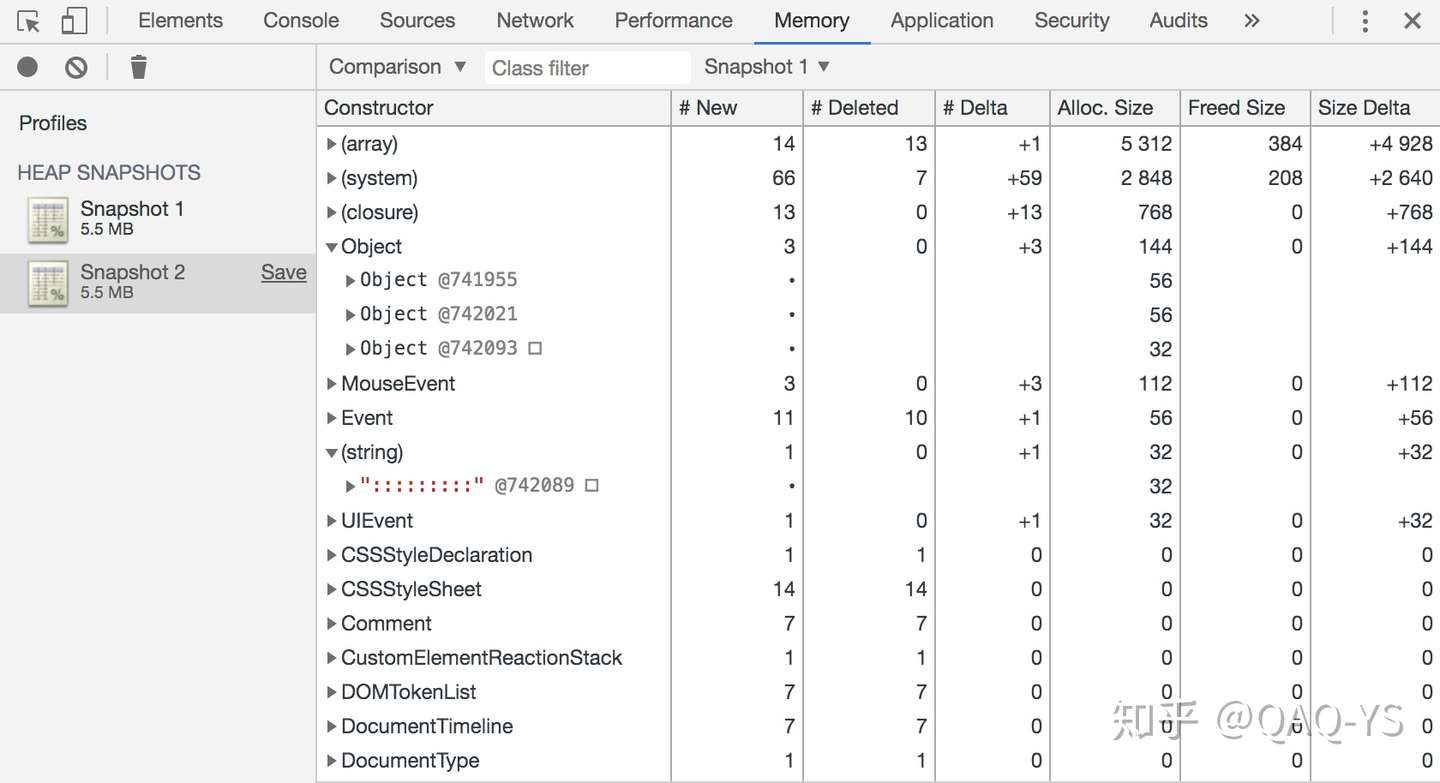
附上 Containment 视图,它的排列稍微有些不同,大致如下:
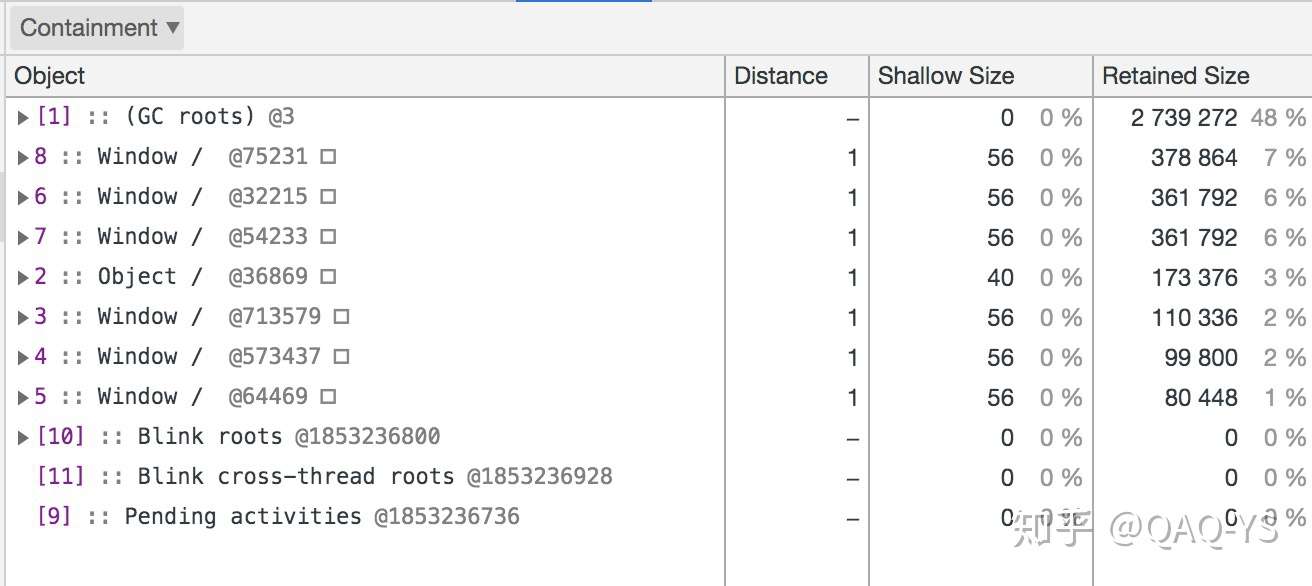
入口有:
- DOMWindow – 是被视为 JavaScript 代码 “全局” 对象的对象。
- GC – VM 的垃圾使用的实际 GC 根。GC 根可以由内置对象映射、符号表、VM 线程堆栈、编译缓存、句柄作用域和全局句柄组成。
- 原生对象 – 是 “推送” 至 JavaScript 虚拟机内以允许自动化的浏览器对象,例如 DOM 节点和 CSS 规则。
中间的 Class filter 只能够按照列出来的 Constructor 值进行筛选。
右边的 All objects 能够选择查看哪些阶段的对象、如”Objects allocated before Snapshot1″、”Objects allocated between Snapshot1 and Snapshot2″
右中那块区域显示的内存快照信息,可以在各个数据上右键选择一些操作( Reveal in Summary view ),各个字段代表信息如下:
- Contructor – 表示使用此构造函数创建的所有对象
- Distance – 显示使用节点最短简单路径时距根节点的距离
- Shallow Size – 显示通过特定构造函数创建的所有对象浅层大小的总和。浅层大小是指对象自身占用的内存大小(一般来说,数组和字符串的浅层大小比较大)
- Retained Size – 显示同一组对象中最大的保留大小。某个对象删除后(其依赖项不再可到达)可以释放的内存大小称为保留大小。
- New – Comparison 特有 – 新增项
- Deleted – Comparison 特有 – 删除项
- Delta – Comparison 特有 – 增量
- Alloc. Size – Comparison 特有 – 内存分配大小
- Freed Size – Comparison 特有 – 释放大小
- Size Delta – Comparison 特有 – 内存增量
右下那块区域显示的是被选中对象的详细信息,如上面图片的内容一样一样的…可以在各个数据上右键选择一些操作( Reveal in Summary view )。
注意:图中最最下面那块最有用,就是搜索,ctrl/command + f 唤出
最后,根据上面的图来分析一下上面代码产生的效果,根据 js 的类型和引用的关系来分析,变量_____testArray_____ 在列表中的情况是:
- 基础类型 string 值为 hello ,内存标记是 string@353953,这个 string 值存在于 Object @362113 对象上的 value 属性上;
- Object @362113 在 Object 列表里,在 Array @356493 的索引 0 位置存在该对象的引用;
- Array @356493 在 Window / @353829 对象上存在引用,属性名为”___testArray___”;
- Window / @353829 是个 Windows 对象,在 Windows 列表里。
"hello" -> 在(string)列表里 -> string@353953 -> value in Object @362113
Object -> 在 Object 列表里 -> [0] in Array @356493
Array -> 在(array)列表里 -> _____testArray_____ in Window / @353829
Windows -> 在 Windows 列表里 -> Window / @353829
Allocation instrumentation on timeline
看完静态的快照,再来看看动态的。
代码如下:
var _____testArray_____ = [{ value: 'hello' }]
var count = 1
function someTodo() {
// 每次点击 字符串长度都以上一次为基础增加到5倍,拉大差异突出效果,并且之后在字符串头部加上count值做区分
count *= 5
var str = new Array(count * 10).join(':')
_____testArray_____.push({
value: count + str
})
}
document.querySelector('#btn').addEventListener('click', someTodo, false)
选择 Allocation instrumentation on timeline 点击开始记录的按钮,然后得到如图所示:
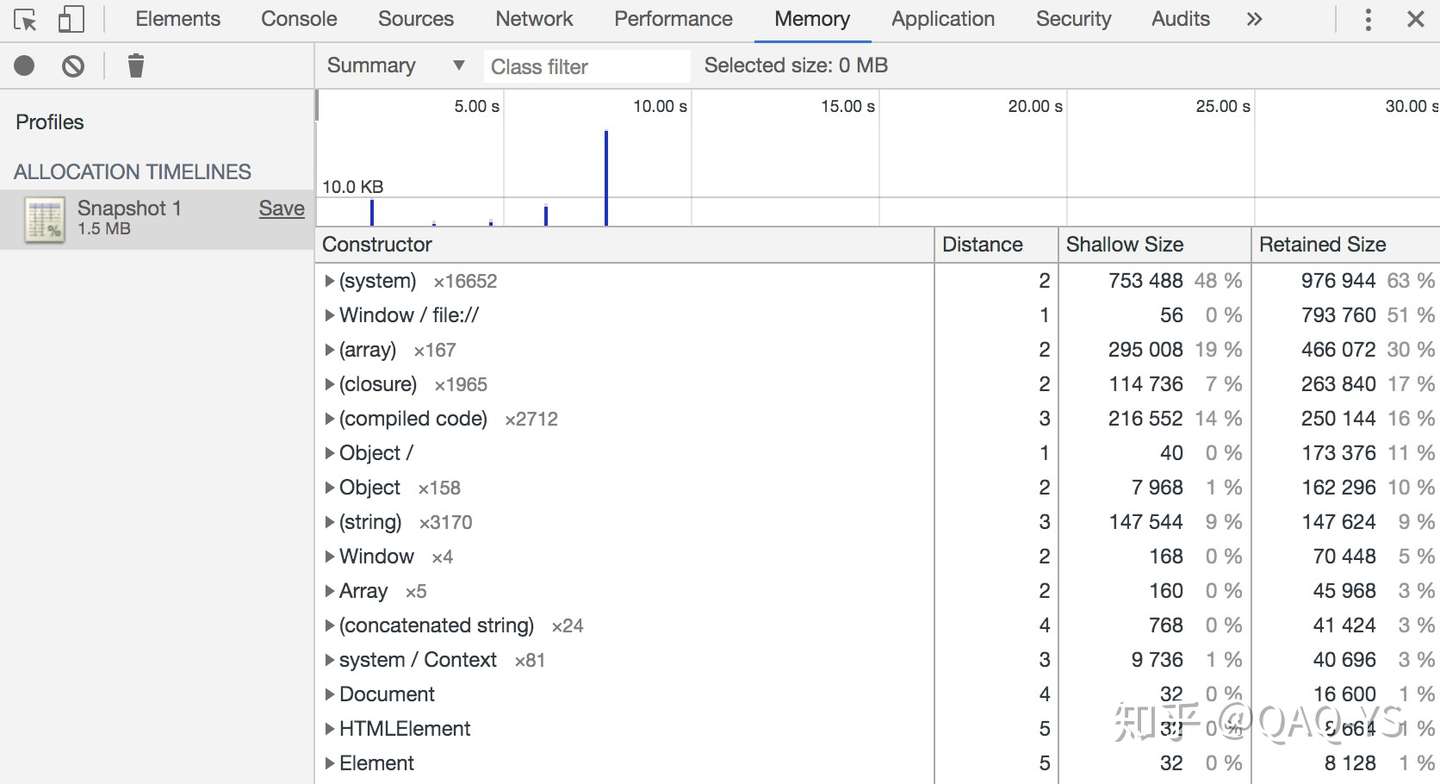
每条线的高度与最近分配的对象大小对应,竖线的颜色表示这些对象是否仍然显示在最终的堆快照中。蓝色竖线表示在时间线最后对象仍然显示,灰色竖线表示对象已在时间线期间分配,但曾对其进行过垃圾回收。(这图中不是很明显,放大 devtool 面板后,图中的蓝色线顶部是有部分是灰色的…)
可以选择时间范围,查看该时间范围内的内存变化情况,如上图 5 次变化的情况分别是:
# 前面的数字代表本次记录索引,点击了5次 # 0 Shallow Size : 112 Constructor Distance Shallow Size Retained Size - - - - - - - - - - - - - - - - - - - - - - - - - - - - - - - - - - - - (array)×9 3 5008 0% 5008 0% (system)×60 3 2416 0% 2640 0% (closure)×1 3 4768 0% 2928 0% Object×3 3 144 0% 768 0% MouseEvent×3 4 112 0% 7200 0% (string)×2 5 96 0% 96 0% (concatenated string)×2 4 64 0% 160 0% Event 5 56 0% 2040 0% UIEvent 5 32 0% 648 0% # 1 (string)×2 5 296 0% 296 0% (concatenated string)×2 4 64 0% 360 0% Object 3 32 0% 392 0% # 2 (string)×2 5 1296 0% 1296 0% (concatenated string)×2 4 64 0% 1360 0% Object 3 32 0% 1392 0% # 3 (string)×2 5 6296 0% 6296 0% (concatenated string)×2 4 64 0% 6360 0% Object 3 32 0% 6392 0% # 4 (string)×2 5 31296 0% 31296 0% (array) 4 80 0% 80 0% (concatenated string)×2 4 64 0% 31360 0% (system) 4 32 0% 32 0% Object 3 32 0% 31392 0%
当勾选 Record allocation stacks 框后,还可以在 Allocation stack面板里打印出调用堆栈。
如上面代码的效果:
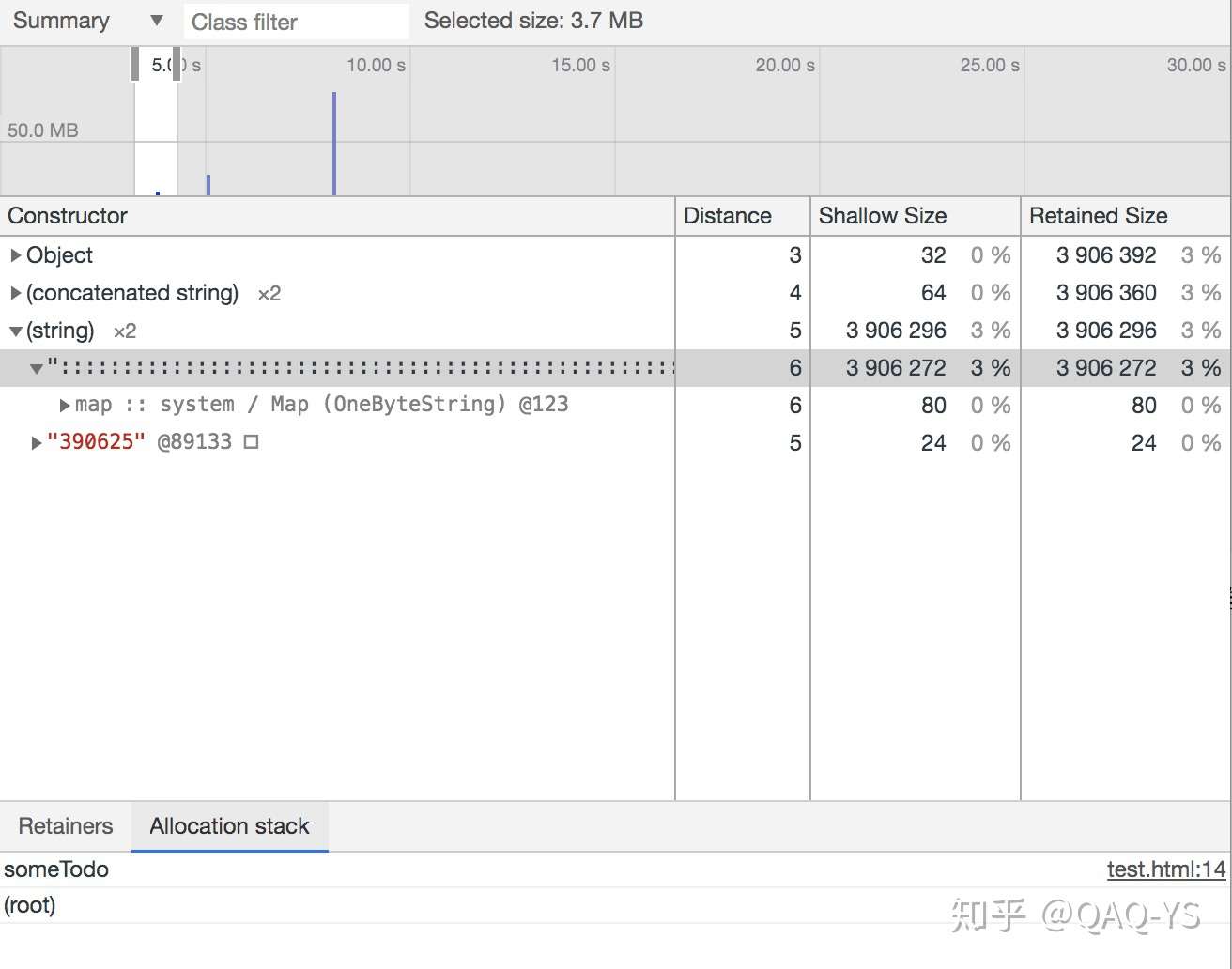
Allocation sampling
这个功能仅根据名称和说明的话,不是很能看得懂是什么…
但是,还是通过一些案例给出了效果图,可以看出这块的功能应该是:哪些函数影响了内存的分配,并且该函数所耗内存在内存分配中占比多少。效果图如下:
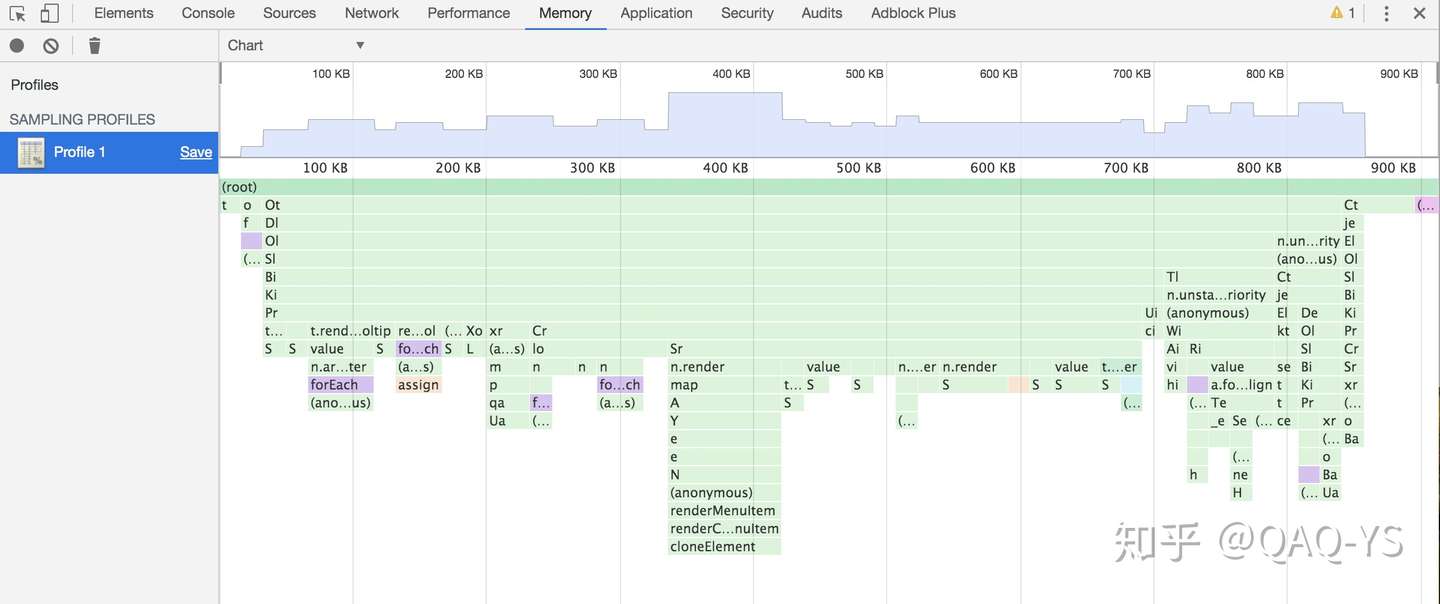
图中函数可以直接点击跳转到函数定义的文件和位置。
